Windows10でのMicrosoftStoreエラー0x800700AAを修正
Windowsは世界中で最も使用されているOSですが、独自の問題や問題があります。 MicrosoftStoreエラー0x800700AA コードはその1つです。このエラーは通常、インターネット接続の不良またはキャッシュの破損が原因で発生することがわかっています。最近この問題が発生している場合は、問題を解決するために従う必要のあるトラブルシューティング手順をお読みください。
MicrosoftStoreエラー0x800700AA
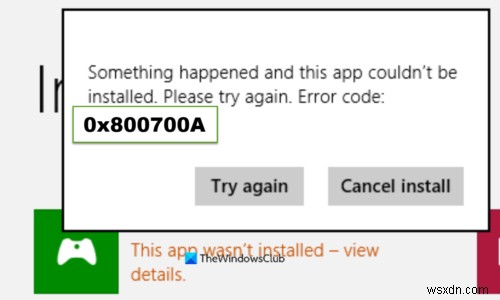
エラーコード0x800700AAの後には、通常、次のようなテキスト行が続きます–何かが発生したため、このアプリをインストールできませんでした。もう一度やり直してください。エラーコード0x800700AA 。これを修正するには、以下のトラブルシューティング方法のいずれかに従うことができます。
- データストアフォルダの内容をクリアします。
- [設定]からMicrosoftStoreをリセットします。
- DNSサーバーを変更します。
上記の方法をもう少し詳しく見ていきましょう!
1]データストアフォルダの内容をクリアする
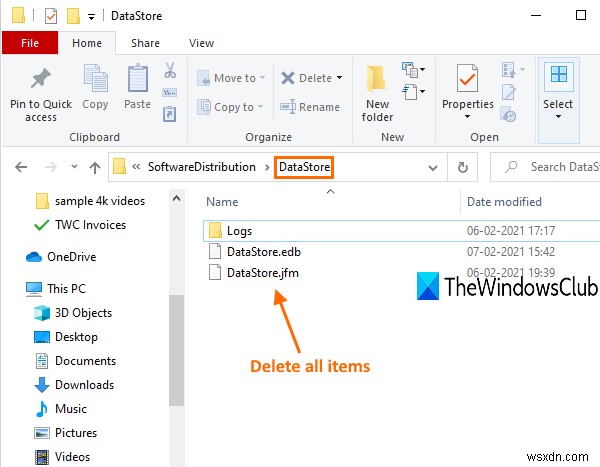
Windows 10のDataStoreフォルダーには、Windowsの更新および更新履歴に関連付けられた一時ファイルとログファイルが格納されます。場合によっては、フォルダーの同期に失敗し、WindowsUpdateがPCに新しい更新プログラムを適用するのを停止することがあります。次に、DataStoreフォルダの下にあるそのようなファイルをすべて削除してから更新する必要がある場合があります。
Windows Services Managerを開き、WindowsUpdateサービスを停止します。その後、次の手順に従います。
- Win+Eを使用してファイルエクスプローラーを開く ホットキー
-
%windir%\SoftwareDistribution\DataStoreを貼り付けます アドレスバーにある - Enterキーを押してデータストアフォルダを開きます
- データストアフォルダにあるすべてのファイルとフォルダを選択します
- それらを削除します。
次に、Windows ServicesManagerを使用してWindowsUpdateサービスを再起動してから、WindowsUpdateの実行を再試行します。
2]設定でMicrosoftStoreをリセット
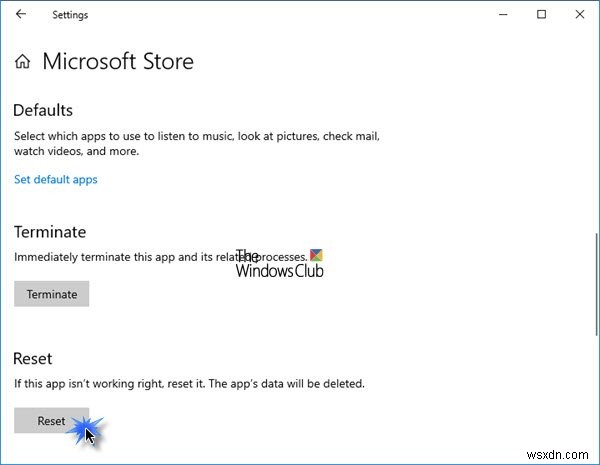
一時的なインターネットファイルの場所が変更された場合、特定のアプリを開こうとしたときにこのエラーが表示されることがあります。このような場合は、MicrosoftStoreアプリをリセットする必要があります。これは、Windowsの設定から行うことができます。
3]DNSサーバーの変更
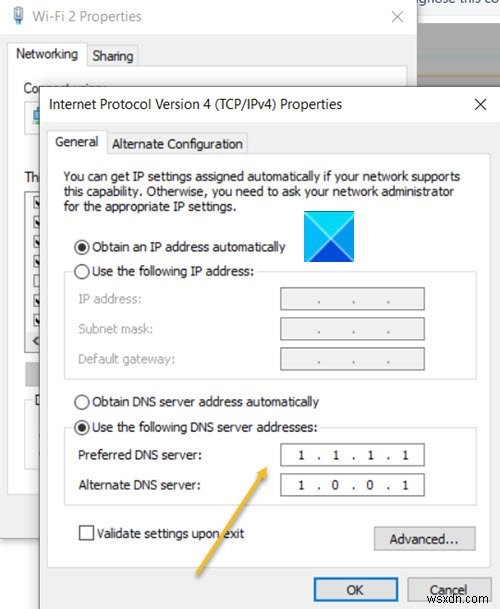
コントロールパネルを開きます 。
ネットワークとインターネットをクリックします リンク。
ネットワークと共有センターを選択します 。
アダプタ設定の変更を選択します 左パネルから。
ネットワーク接続の場合 ウィンドウが開き、ネットワークを右クリックしてプロパティを選択します 。
[次のDNSサーバーアドレスを使用する]に対して円を確認してください。
優先DNSサーバーの下に1.1.1.1と入力します およびAlternateDNS Serverの1.0.0.1 OKを押します ボタン。
システムを再起動して、問題が解決するかどうかを確認してください。
お役に立てば幸いです!
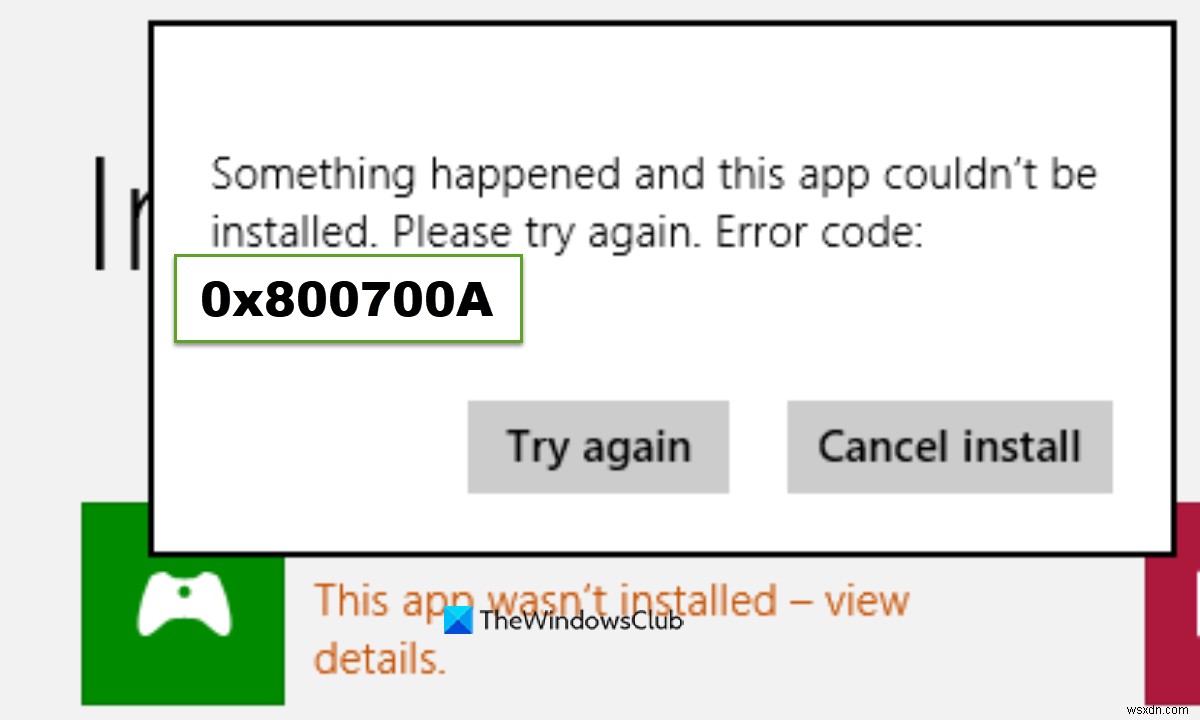
-
Windows 10 で Microsoft Store エラー 0x80073D12 を修正
Microsoft Store から何百万ものアプリケーションやプログラムをダウンロードして楽しむことができます。ただし、Microsoft Store にアクセスしようとすると、0x80073D12 エラー コードが表示され、それ以上アプリをインストールできないことがあります。これは、特にピーク時に非常に必要なアプリをダウンロードしようとする場合に、非常に厄介な問題です.しかし、心配しないでください!このガイドは、Microsoft エラー コード 0x80073D12 を簡単かつ効果的なトラブルシューティング方法で修正するのに役立ちます。 Windows 10 で Microsoft
-
Windows 11 で Microsoft Store エラー 0x80131505 を修正する方法
2012 年に開始された Windows の Microsoft Store は、お気に入りのアプリケーションやゲームをダウンロード、インストール、探索するための場所です。アプリ、ゲーム、書籍、テレビ番組、映画などのデジタル コンテンツを提供する Microsoft が運営する配信プラットフォームです。 Windows 11 PC で Microsoft Store エラー 0x80131505 に悩まされていませんか?このエラーは通常、キャッシュの破損、アプリの誤動作、互換性のないドライバー、古い OS などを引き起こします。この問題を解決する方法を知りたいですか?あなたは正しい場所に
